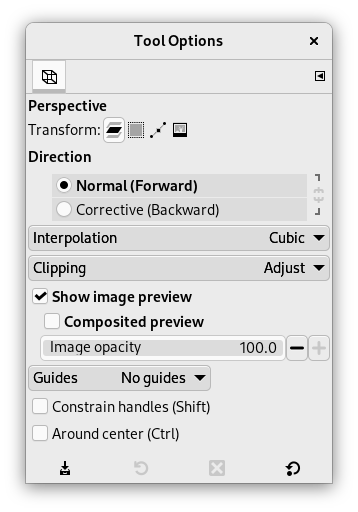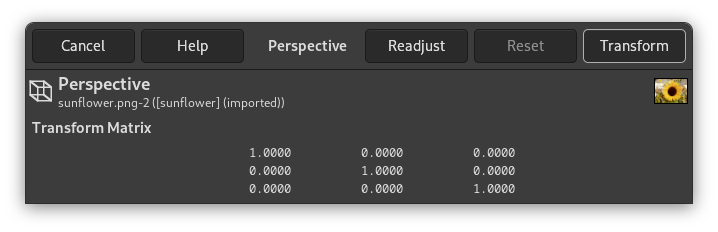Το εργαλείο προοπτικής χρησιμοποιείται για αλλαγή της «προοπτικής» του περιεχομένου της ενεργής στρώσης ενός περιεχομένου επιλογής ή μονοπατιού. Με κλικ στην εικόνα, σύμφωνα με τον τύπο προεπισκόπησης που διαλέξατε, ένα ορθογώνιο πλαίσιο ή πλέγμα αναδύεται γύρω από την επιλογή (ή γύρω από τη συνολική στρώση εάν δεν υπάρχει επιλογή), με μια λαβή σε καθεμιά από τις τέσσερις γωνίες. Μετακινώντας αυτές τις λαβές με κλικ και σύρσιμο, μπορείτε να τροποποιήσετε την προοπτική. Ταυτόχρονα, «πληροφορίες μετασχηματισμού» εμφανίζονται, που επιτρέπουν την επικύρωση του μετασχηματισμού. Στο κέντρο του στοιχείου, ένας κύκλος επιτρέπει τη μετακίνηση του στοιχείου με κλικ και σύρσιμο.
![[Σημείωση]](images/note.png)
|
Σημείωση |
|---|---|
|
Αυτό το εργαλείο δεν είναι στην πραγματικότητα εργαλείο προοπτικής, καθώς δεν επιβάλει κανόνες προοπτικής. Περιγράφεται καλύτερα ως εργαλείο παραμόρφωσης. |
Υπάρχουν διαφορετικές δυνατότητες για να ενεργοποιήσετε το εργαλείο:
-
Από το κύριο μενού: → → .
-
Πατώντας το εικονίδιο του εργαλείου:
στην εργαλειοθήκη.
-
Πατώντας τη συντόμευση πληκτρολογίου shift+P.
Κανονικά, οι επιλογές εργαλείων εμφανίζονται σε ένα παράθυρο που είναι προσαρτημένο στην εργαλειοθήκη μόλις ενεργοποιήσετε ένα εργαλείο. Εάν δεν εμφανίζονται, μπορείτε να τις προσπελάσετε από το κύριο μενού μέσω των → → , το οποίο ανοίγει το παράθυρο επιλογών του επιλεγμένου εργαλείου. Οι διαθέσιμες επιλογές εργαλείων μπορούν επίσης να προσπελαστούν διπλοπατώντας στο αντίστοιχο εικονίδιο εργαλείου στην εργαλειοθήκη.
- Μετασχηματισμός, Κατεύθυνση, Παρεμβολή, Περικοπή, Εμφάνιση προβολής προεπισκόπησης, Οδηγοί
-
![[Σημείωση]](images/note.png)
Σημείωση Αυτές οι επιλογές περιγράφονται στις κοινές επιλογές εργαλείων μετασχηματισμού.
- Λαβές περιορισμού (Shift)
-
Οι λαβές περιορισμού για μετακίνηση των άκρων και των διαγωνίων.
- Γύρω από το κέντρο (Ctrl)
-
Μετασχηματισμός γύρω από το σημείο κέντρου.
Όταν πατάτε στο παράθυρο εικόνας, εμφανίζεται το παράθυρο διαλόγου προσαρμογής.
- Μετασχηματισμός πίνακα
-
Το παράθυρο πληροφοριών εμφανίζει μια μαθηματική αναπαράσταση του μετασχηματισμού προοπτικής. Μπορείτε να βρείτε περισσότερες πληροφορίες για τον μετασχηματισμό πινάκων στη Wikipedia.
- Πλήκτρο επαναρύθμισης
-
Με αυτό το πλήκτρο μπορείτε να επαναφέρετε τις λαβές μετασχηματισμού στο αρχικό τετράγωνο σχήμα, διατηρώντας παράλληλα τον τρέχοντα μετασχηματισμό και το επίπεδο εστίασης. Αυτό σας επιτρέπει να δημιουργήσετε πιο σύνθετους μετασχηματισμούς πραγματοποιώντας τον μετασχηματισμό σε πολλά βήματα.